在使用Windows 10操作系统的过程中,许多用户可能会遇到耳机声音过小的问题。这不仅影响了我们听音乐、看电影的体验,也可能在进行视频会议时带来沟通障碍。本文将分享一些有效的方法,帮助你解决Win10耳机声音小的问题。
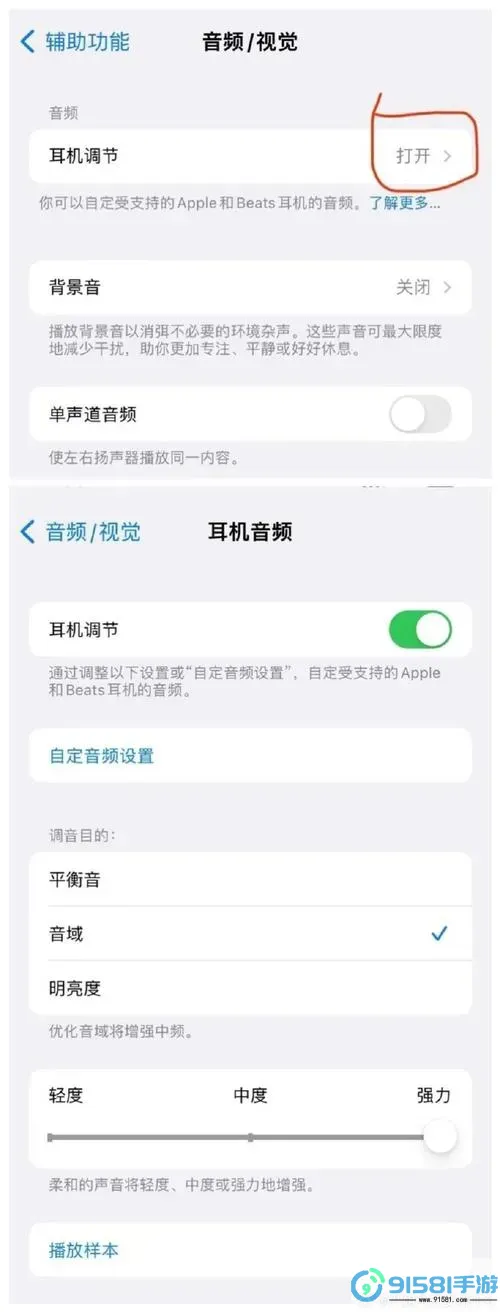
方法一:检查耳机本身
首先,确保耳机本身没有问题。可以尝试将耳机插入其他设备,例如手机或平板,检查声音是否正常。如果在其他设备上声音正常,则问题可能出在电脑的设置上。如果耳机也存在声音过小的问题,建议更换耳机或者联系售后服务进行维修。
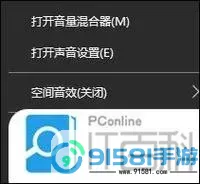
方法二:调整音量设置
1. 系统音量设置:右下角的音量图标是调整整体音量的地方,确保它被调至最大。右击音量图标,选择“打开音量合成器”,检查各个应用的音量是否被单独调低。
2. 设备音量设置:当耳机连接到电脑时,右击音量图标,选择“播放设备”。找到耳机设备,右击后选择“属性”,进入“级别”选项卡,确保音量滑块调至最大。还有一个选项是“增强”,如果“声道平衡”不一致,也会导致声音小,可以进行调整。
方法三:检查音频增强设置
Windows 10中有个音频增强功能,可以增强耳机的音质和音量。进入耳机的“属性”,点击“增强”选项卡,一般可以尝试勾选“禁用所有增强”。有时候,启用某些增强选项可能会导致声音失真或变小。调整后,记得点击“应用”以保存更改。
方法四:更新声卡驱动程序
声卡驱动程序的更新也是解决耳机声音小问题的有效方法。右击“开始”按钮,选择“设备管理器”,找到“声音、视频和游戏控制器”选项,展开后右击你的声卡,选择“更新驱动程序”。系统会自动搜索并安装最新的驱动程序。若此方法无效,可以考虑访问声卡制造商的官方网站,手动下载并安装最新版本的驱动程序。
方法五:提升音频质量
在Windows 10中,可以通过提升音频质量来改善耳机音量。进入耳机的“属性”,点击“高级”选项卡,可以看到“默认格式”设置,尝试将位深和采样率调整为更高的选项,比如“24bit,192000Hz (studio quality)”。然后点击“应用”保存设置,检查声音是否有所改善。
方法六:系统恢复或重置
若以上方法均未能解决问题,可能是系统设置出现了问题。可以尝试进行系统恢复,回到之前的某个还原点。进入“控制面板”,选择“恢复”,点击“打开系统还原”。如果还是没有效果,可以考虑重置Windows 10系统,但这会导致一些应用和数据丢失,请务必提前备份重要文件。
耳机声音小的问题可能有多种原因,本文提供了包括检查耳机本身、调整音量设置、更新驱动程序在内的多个解决方案。希望这些方法能够帮助到你,提升你的使用体验。如果问题依然存在,建议寻求专业的技术支持,以确保更彻底的解决方案。
希望大家在享受音乐、电影的同时,能够获得最佳的听觉体验!




























